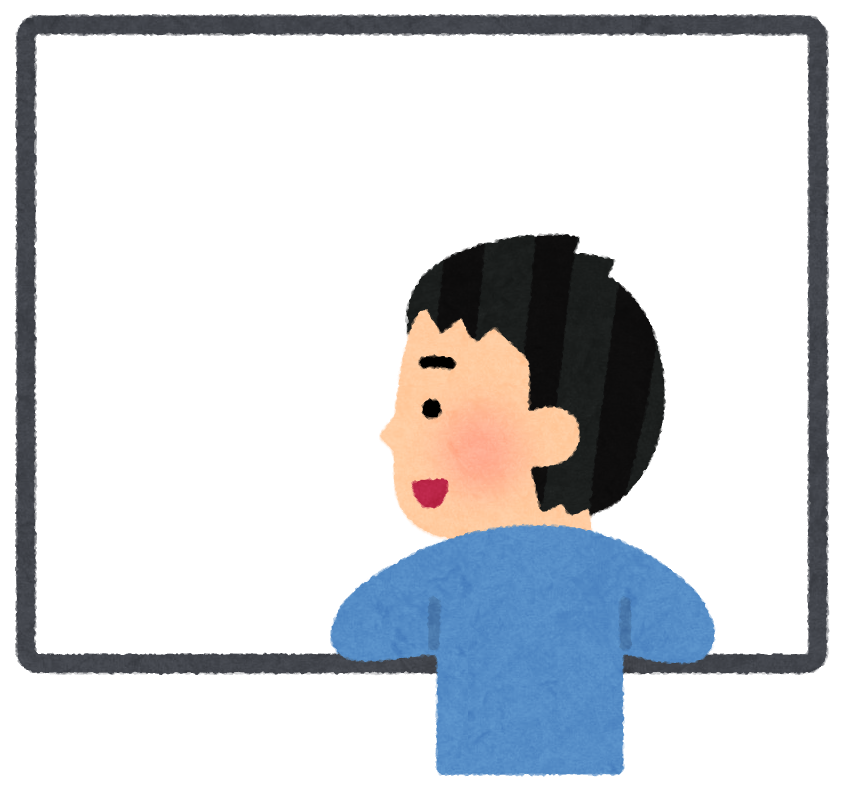

チャットウィンドウを別のウィンドウで開きたいんだけど、どうやればいいんだろう?
本記事では、このような疑問に答えていきます。
本記事の内容
今回はMicrosoft Teamsをお使いの方に向けて、チャット画面を複数のウィンドウで開く方法について、解説します。
というのも、Microsoft Teamsを使っていると、チャット画面を別のウィンドウで開きたいと思う時はありませんでしょうか?
実は、Teamsでは、マルチウィンドウ機能といって、チャット画面を別に表示できる機能があります。
今回は、そのマルチウィンドウ機能について、使い方を解説します。
本記事の内容
本記事は、筆者が実際にMicrosoft Teamsを利用しており、チャット画面を別のウィンドウで開いたときの経験に基づいて執筆しています。
マルチウィンドウとは?
マルチウィンドウとは、会議画面やチャット画面をメインウィンドウと分離して表示させる機能です。
会議中の作業の効率化に影響する機能としては、会議画面のみTeams本体から切り離して表示できる「マルチ・ウィンドウ」が挙げられる。Microsoft Teamsはチャット機能なども備えた高度なチームコラボレーション・アプリなので、時には会議をしながら他の機能を使う必要も出てくる。そのような場合に求められていたのが、マルチ・ウィンドウ機能である。
Microsoft Teams、6月アップデートの新機能まとめ | マイナビニュース
実は、Teamsでは、現在は会議画面や通話画面については、デフォルトで別画面で開かれるようになっています。
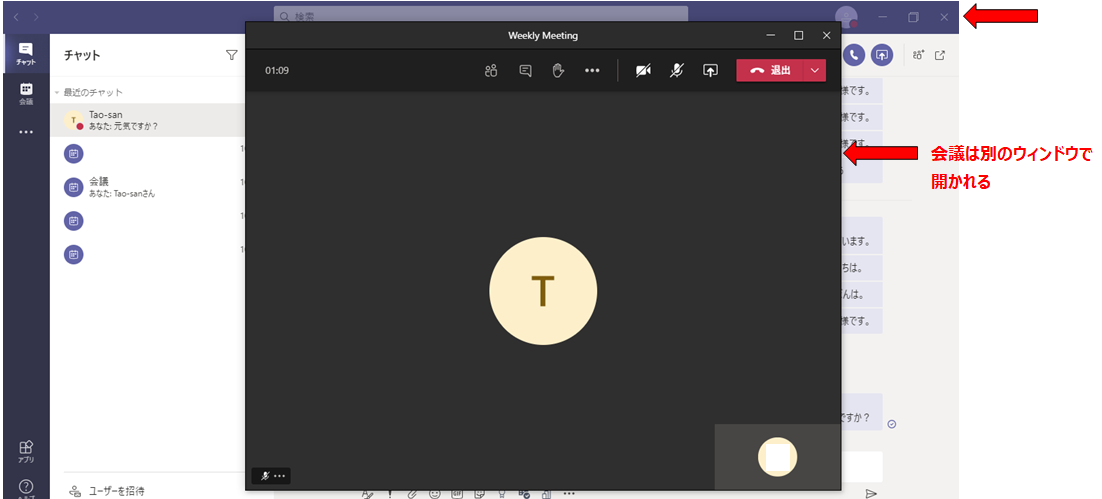
しかし、チャットは1つの画面で行われるようになっています。
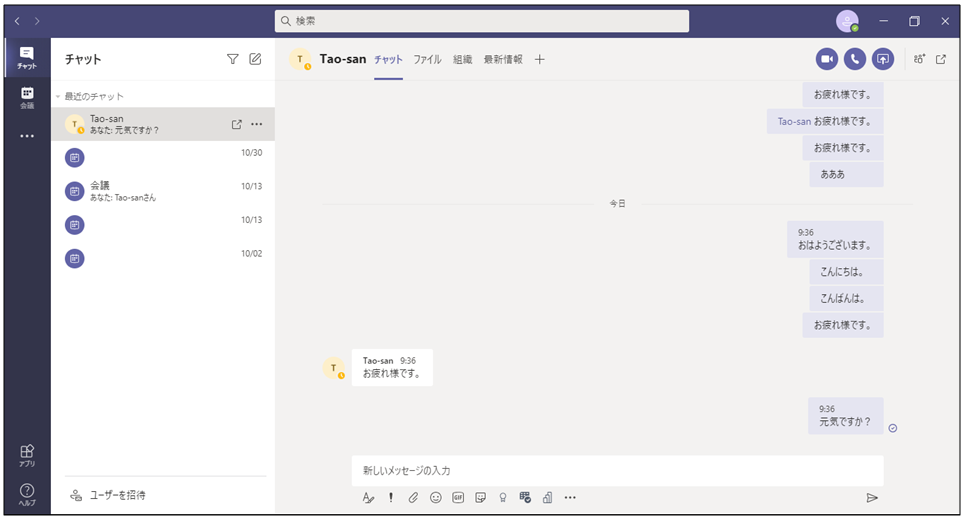
このチャット画面を別ウィンドウで開く方法を、次から解説します。
マルチウィンドウの利用手順
やり方①:ポップアップアイコンをクリックする
チャット一覧の右側にある「チャットをポップアップ表示する」アイコンをクリックします。
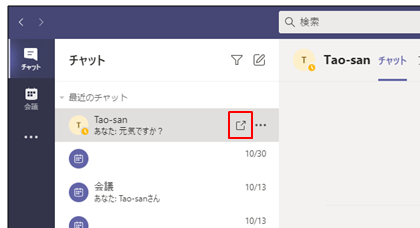
または、チャット画面の右側にある「チャットをポップアップ表示する」アイコンをクリックします。

すると、そのチャットウィンドウが別ウィンドウで開きます。

やり方②:右クリックする
チャット一覧の右クリックし、「チャットをポップアップ表示する」をクリックしても同様です。
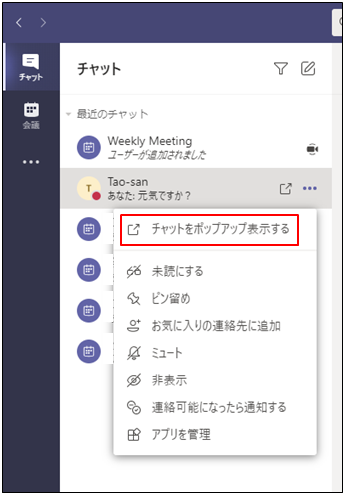
Teamsの便利な使い方
最後に、Teamsの便利な使い方について、いくつか記事を記載しました。参考程度ですが、気になる記事があればぜひお読みください。
